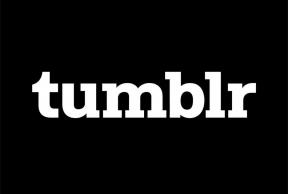Hur man installerar, kör Windows 10 Moderna appar på extern enhet
Miscellanea / / December 02, 2021
I Windows 8/8.1 erbjöd Microsoft inte tillräckligt med kontroll över Moderna appar. Du kunde inte flytta dina moderna appar från en partition till en annan. Men nu i Windows 10 kan du. Faktum är att du kan installera och köra Windows 10 moderna appar från en extern enhet. Tja, att göra det hjälper dig att spara värdefullt lagringsutrymme om du har brist. Så låt oss se hur du kan göra det.

Installera och kör Windows 10 Moderna appar från extern enhet
Här i den här guiden har jag använt en Flash-enhet som min externa enhet. Du kan använda en bärbar hårddisk eller till och med en DVD om du vill. Tja, börja med att gå in i inställningarna. Tryck Windows-tangent + I för att snabbt öppna Windows 10-inställningar. Klicka på i inställningsmenyn Systemet inställningar.

Välj sedan i Systeminställningar Lagring. Du kan också söka direkt efter Lagring i sökalternativet i det övre högra hörnet. Microsoft har gjort ett bra jobb med att organisera inställningarna

Därefter, i lagringsinställningar, scrolla ner till Spara platser. Här får du möjlighet att ställa in var du vill spara/installera de moderna apparna. Tillsammans med det kan du också ändra lagringsplatsen för dina bilder och videor.

Under Nya appar sparas till:, rullgardinsmenyn. Glöm inte att sätta in din externa enhet innan du når den här delen. Här får du möjlighet att välja din externa enhet som installationsplats för moderna appar.

Välj den externa enhet som upptäcks. När du har valt får du en Tillämpa knapp. Klicka på den för att tillämpa inställningarna.
Nu, när du installerar en app, kommer den att installeras på den specifika externa enheten.
Notera: Den externa enheten bör vara ansluten för att kunna köra de installerade apparna. Om du öppnar appen utan att den externa enheten är ansluten får du följande fel.

Så snart du sätter i din externa enhet öppnas appen.
Därefter kommer vi att se hur du kan flytta redan installerade appar till en extern enhet.
Flytta redan installerade appar till extern enhet
Gå till Inställningar > System > Appar och funktioner. Här kan du hantera dina redan installerade appar och även avinstallera dem. Men tillsammans med Avinstallera knappen får du Flytta knapp. När du väljer en app får du alternativ.

Notera: Du kan bara flytta Windows 10 Modern-appar från tredje part. Ingen inbyggd Microsoft-appar eller Universal-appar kan flyttas eller ändras.
Klicka sedan på flytta och du får möjlighet att välja din externa enhet.

När du har valt din enhet kommer den att börja flytta appen. Du bör få följande mappar på din externa enhet.

Notera: Ändra inte mappplatsen eller skapa en rotmapp för alla dessa mappar. Dessutom behöver du Läsbehörigheter för att komma åt vissa mappar.
Hantera appar

Du kan enkelt hantera de appar som du just har installerat på din externa enhet. I den Appar och funktioner inställningar, på toppen får du alternativen för att se appar som är installerade på olika enheter. Välj den externa enheten och den visar dig listan över installerade appar.
Inget lagringsutrymme kvar? Du kanske vill ta bort de tillfälliga filerna från din hårddisk för att frigöra lite utrymme.
Slutsats
Som jag sa tidigare, om du har ont om utrymme på din PC, är det den bästa lösningen att installera apparna på en extern enhet. Tja, om du gillade den här guiden kanske du vill kolla in vår andra djupgående guider på Windows 10. Låt mig veta i kommentarerna om det finns några frågor angående den här guiden.